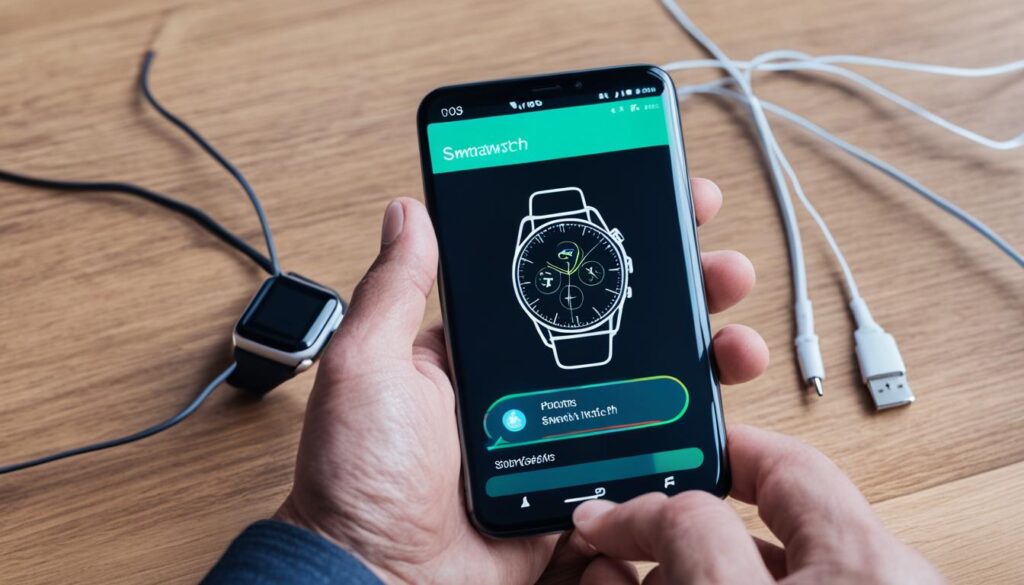En la era digital, disponer de una buena conexión a internet es crucial, y a menudo surge la necesidad de saber cómo compartir internet del celular a la computadora. Afortunadamente, transformar tu dispositivo móvil en una fuente de acceso a internet para tu PC es un proceso sencillo, y aquí te enseñaremos el método para llevarlo a cabo. Ya sea que busques compartir internet en situaciones de emergencia o simplemente para aprovechar tu plan de datos móviles, las opciones son variadas y adaptadas a tus necesidades.
Los dispositivos de hoy en día ofrecen funcionalidades que permiten compartir la conexión a internet de forma efectiva. Al configurar tu móvil para que provea de internet a tu ordenador o pc, estarás creando una solución práctica en momentos cuando no dispones de Wi-Fi. Entonces, ¿estás listo para descubrir cómo convertir tu teléfono en un eficaz punto de acceso para tu equipo de cómputo?
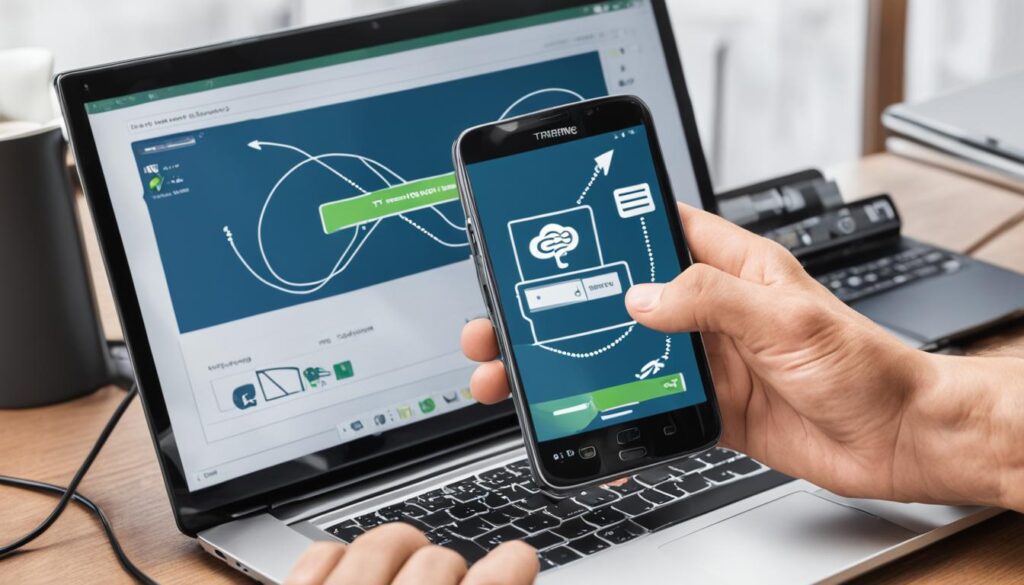
Ya sea por trabajo o entretenimiento, conectar tu dispositivo Android o iOS a tu ordenador puede ser la solución más rápida y eficiente frente a una conexión a internet inestable o inexistente. No importa si lo haces vía USB o Bluetooth, en unos pocos pasos podrás disfrutar de la red de tu móvil en tu computadora, ¡comencemos a configurar!
Los Beneficios de Compartir Internet del Móvil a la PC
En la era digital donde la conectividad es fundamental, compartir datos móviles se ha convertido en una herramienta esencial para profesionales y estudiantes. Esta práctica no solo es conveniente en situaciones de emergencia, sino que también ofrece notables ventajas en el uso diario de Internet.
Mayor Estabilidad y Conexión Segura
Una conexión vía cable USB proporciona mayor estabilidad frente a las alternativas inalámbricas. Este método es menos susceptible a interferencias y desactivaciones automáticas, garantizando una conexión continua que es vital, por ejemplo, durante reuniones virtuales. La seguridad es otro punto clave; al compartir internet por cable, se elimina la posibilidad de acceso no autorizado, preservando la seguridad de tus datos personales.
Conexión Sin Necesidad de Claves con Cable USB
El proceso de compartir wifi a través de un cable USB destaca por su simplicidad. No se requieren contraseñas ni configuraciones complejas; simplemente conectas y accedes instantáneamente a una conexión automática. Esta característica es especialmente útil cuando se busca agilidad y rapidez para entrar en línea.
Aprovechamiento de la Tarifa de Datos Móviles
Con el creciente número de gigas de navegación incluidos en los planes de datos móviles, muchos usuarios cuentan con recursos suficientes para poder compartir su conexión móvil sin preocupaciones. No obstante, es vital revisar la tarifa y los límites del plan para evitar consumos excesivos que podrían incurrir en costos adicionales.
| Conexión | Estabilidad | Seguridad | Velocidad | Configuración Necesaria |
|---|---|---|---|---|
| USB Tethering (cable USB) | Alta | Protegida contra accesos no autorizados | Depende de la señal móvil | No se requiere contraseña |
| Conexión Inalámbrica (wifi) | Sujeta a interferencias | Requiere contraseñas y cifrado | Variable | Configuración de red y contraseña |
Cómo Compartir Internet del Celular a la Computadora
Entender cómo compartir internet celular es esencial en un mundo interconectado. La habilidad de conectar y usar tu acceso a internet móvil en otros dispositivos es un recurso valioso tanto para profesionales como para usuarios que buscan una mayor flexibilidad y conveniencia.
Los usuarios de Android pueden fácilmente compartir internet android a pc utilizando una conexión por usb. Basta con conectar el móvil al PC usando un cable USB, entrar en los ajustes y activar la opción correspondiente en la sección «Redes e Internet». Casi de forma inmediata, el PC debería reconocer la nueva conexión.
- Activar el modo de compartir internet en Android vía USB es sencillo y práctico, sobre todo cuando se necesita una conexión estable y rápida.
- Para quienes prefieren una opción inalámbrica, compartir internet iphone a pc o desde un dispositivo Android se puede hacer generando un punto de acceso Wi-Fi con credenciales propias o utilizando la conexión Bluetooth para emparejar los dispositivos.
El método elegido dependerá de las necesidades específicas de cada usuario y del tipo de dispositivo que posean, siendo cada uno adecuado para diferentes escenarios.
| Método | Conexión | Requerimientos | Uso Recomendado |
|---|---|---|---|
| USB | Cableada | Cable USB, configuración en ajustes del móvil | Conexión rápida y estable para trabajos o descargas importantes |
| Wi-Fi | Inalámbrica | Credenciales de red, configuración en ajustes del móvil | Conexión múltiple de dispositivos, fácil accesibilidad |
| Bluetooth | Inalámbrica | Emparejamiento de dispositivos, configuración en ajustes del móvil y PC | Conexiones a corta distancia o cuando no hay cables disponibles |
Independientemente del método seleccionado, es fundamental realizar el proceso de configuración y ajuste necesario para asegurar una experiencia de conexión segura y eficiente. Un buen punto de partida es revisar las guías y tutoriales específicos de tu dispositivo y sistema operativo para activar y usar este valioso recurso sin contratiempos.
Conectando a Internet a Través del Cable USB
El compartir internet por USB desde tu Android a la PC es una alternativa rápida y eficiente. Este método combina la facilidad en los ajustes y la robustez en la calidad de conexión, resultando en una experiencia de usuario fluida y confiable. A continuación, detallamos los pasos y recomendaciones para una conexión óptima.

Pasos para Conectar tu Dispositivo Android al PC
Para iniciar la conexión de tu móvil Android con el PC mediante cable USB, es crucial seguir una serie de pasos sencillos que garantizarán el éxito del proceso. Se comienza con conectar el dispositivo mediante el cable al PC. A continuación, los usuarios deben navegar a través de los ajustes del móvil, seleccionar la opción ‘Redes e Internet’ y posteriormente ‘Compartir Internet’, activando así el anclaje a red USB.
Configuración y Anclaje a Red en Windows
Una vez que el celular está conectado y se ha configurado el anclaje a red, la PC con sistema operativo Windows generalmente reconocerá la conexión automáticamente, tratándola como si fuera un enlace Ethernet. Los usuarios deben estar atentos a la posibilidad de tener que autorizar la conexión en su PC para que el dispositivo sea reconocido y pueda compartirse el internet sin inconvenientes.
Importancia de la Calidad del Cable USB y Consejos de Uso
La calidad del cable USB es un factor determinante para una conexión exitosa. Un cable defectuoso o de baja calidad puede ocasionar intermitencias o la pérdida total de la conexión. Es por esto que se aconseja optar por cables con especificaciones adecuadas que soporten las velocidades de conexión ofrecidas por el estándar del puerto USB de tu dispositivo Android y PC.
Como consejo adicional, se sugiere establecer la red como ‘conexión medida’ en los ajustes de tu PC para controlar el uso de los datos y evitar descargas de fondo que puedan agotar rápidamente tu plan de datos móviles al estar compartiendo internet por usb.
| Componente | Recomendación | Beneficio |
|---|---|---|
| Anclaje a red USB | Activado en ajustes de Android | Conexión directa y aprovechamiento de velocidades de conexión del móvil |
| Calidad del cable USB | Utilizar cable de calidad y con buenas especificaciones | Estabilidad y seguridad en la conexión |
| Configuración en PC | Establecer como ‘conexión medida’ | Control del consumo de datos y prevención de descargas no deseadas |
Otras Opciones Disponibles: Wi-Fi y Bluetooth
Aparte de la opción de compartir internet móvil mediante cable USB, existen otras alternativas igual de útiles pero que se valen de tecnologías inalámbricas como el Wi-Fi y el Bluetooth. Estas opciones permiten una mayor libertad de movimiento y se adaptan a distintas necesidades de los usuarios.
Creación de Punto de Acceso Wi-Fi desde tu Móvil
Para configurar y compartir internet móvil de tu teléfono como un punto de acceso Wi-Fi, ingresa a los ajustes de tu dispositivo y busca la opción de ‘Conexiones’. Ahí encontrarás ‘Compartir Internet’ o ‘Zona Wi-Fi portátil’. Al activar esta función, tu teléfono funcionará como un router Wi-Fi, permitiendo conectar múltiples dispositivos a la red que has creado. Es vital establecer una contraseña segura para evitar accesos no autorizados.

Configurar y Usar la Conexión Bluetooth
La conexión Bluetooth es otra forma de compartir internet móvil, ideal cuando la conectividad Wi-Fi no está disponible. Aunque la velocidad de conexión puede ser menor en comparación con la Wi-Fi, sigue siendo una alternativa válida, especialmente para tareas básicas como revisión de correo electrónico o mensajería instantánea. Para emparejar los dispositivos, ambos deben tener el Bluetooth activado y, luego de vincularlos, podrás compartir la conexión a internet.
Velocidad de Conexión y Consideraciones de Seguridad
Al establecer estas conexiones inalámbricas, es importante considerar la velocidad de conexión que ofrecen y la seguridad de la red creada. La velocidad puede verse afectada por factores como la distancia entre dispositivos y las interferencias. Por otra parte, asegurarse de que la red esté protegida con una contraseña fuerte y actualizada es esencial para proteger tus datos.
| Tipo de Conexión | Velocidad de Conexión | Seguridad |
|---|---|---|
| Wi-Fi (Punto de Acceso) | Alta | Configurable (Contraseña) |
| Bluetooth | Media-Baja | Vinculación de Dispositivos |
Conclusión
Al final del día, la elección del método adecuado para compartir internet del celular a la computadora es un asunto altamente personalizado. Cada usuario debe evaluar sus propias circunstancias para determinar cuál opción se ajusta con sus requisitos específicos, ponderando aspectos primordiales como la estabilidad de la conexión y la seguridad que proporciona cada alternativa. Ya sea que se prefiera la directa y robusta conexión por cable USB, o la libertad inalámbrica del Bluetooth o Wi-Fi, el rango de posibilidades está diseñado para satisfacer diversas situaciones y necesitar.
Escoger el Mejor Método en Base a Tus Necesidades
Identificar la opción más conveniente implica un análisis de la actividad en línea. Para quienes necesitan una conexión firme y continua sin el riesgo de interferencias, la conexión por USB puede ser la solución óptima. Por otro lado, el Wi-Fi ofrece la ventaja de compartir la señal entre múltiples dispositivos sin la atadura de cables, mientras que el Bluetooth es ideal para aquellas ocasiones donde la practicidad y el ahorro de energía son prioritarios.
Relevancia de Revisar los Límites de Datos en tu Plan Móvil
Es de suma importancia revisar con regularidad el plan móvil y los límites que este impone en cuanto a la tarifa y los datos ilimitados (si aplica), buscando gestionar de manera efectiva el uso del servicio sin exceder los recursos disponibles. El compartir internet es una acción que puede consumir rápidamente los gigas disponibles; por ello, tener un conocimiento claro de la política de datos de tu operador te ahorrará complicaciones y te permitirá disfrutar de una conexión efectiva y adaptada a tus hábitos de consumo de internet.
FAQ
¿Cómo puedo compartir internet del celular a la computadora?
Puedes compartir internet utilizando un cable USB, creando un punto de acceso Wi-Fi o mediante una conexión Bluetooth. En Android, esto se hace a través de la opción de ‘Compartir Internet’ en los ajustes. En iPhone, se utiliza ‘Compartir Internet’ en los ajustes de Datos móviles.
¿Cuáles son los beneficios de compartir internet mediante cable USB?
Compartir internet por cable USB ofrece una conexión más estable y segura, previene desconexiones automáticas, no necesita contraseña y no es visible para otros dispositivos, lo que brinda mayor privacidad y seguridad.
¿Usar el móvil como router Wi-Fi para compartir internet consume mucha tarifa de datos?
El consumo de datos dependerá del uso que le des a la conexión a internet una vez que esté compartida. Es recomendable revisar tu plan de datos para evitar exceder tu límite disponible.
¿Es necesario configurar algo en mi PC para conectarme a internet a través del cable USB?
En la mayoría de los casos, si usas un sistema operativo actual como Windows 10 o Mac OS, no es necesario configurar nada adicionalmente, la conexión se realiza de forma automática. Sin embargo, debes asegurarte de que tu PC tenga los drivers correspondientes instalados si es necesario.
¿Cómo puedo configurar un punto de acceso Wi-Fi desde mi móvil?
Puedes configurar un punto de acceso Wi-Fi accediendo a los ajustes de tu móvil, buscando la opción ‘Conexiones’ o ‘Redes e Internet’, luego ‘Zona Wi-Fi / Compartir Internet’ y finalmente ‘Configurar punto de acceso Wi-Fi’, donde podrás establecer un nombre y contraseña para tu red.
¿La conexión Bluetooth es tan buena como la conexión Wi-Fi o por cable USB?
La conexión Bluetooth generalmente ofrece velocidades de conexión menores comparadas con Wi-Fi o cable USB y puede ser más adecuada para tareas que requieren menos ancho de banda, como enviar documentos o navegar por sitios web ligeros.
¿Qué debo tener en cuenta al compartir internet de mi móvil a mi PC para no exceder mi plan de datos?
Debes tener en cuenta el consumo de datos que generarás al compartir tu conexión a internet. Monitorea el uso de datos desde tu móvil, evita actividades de alto consumo como la descarga de archivos grandes o el streaming de video, y considera establecer límites de uso de datos en tu dispositivo para prevenir gastos excesivos.
¿Es posible conectar varios dispositivos a la vez al compartir internet desde mi móvil?
Sí, al configurar un punto de acceso Wi-Fi en tu móvil, puedes conectar varios dispositivos a la vez. La cantidad de dispositivos que pueden conectarse simultáneamente dependerá del modelo de tu teléfono y de la capacidad de tu tarifa de datos.